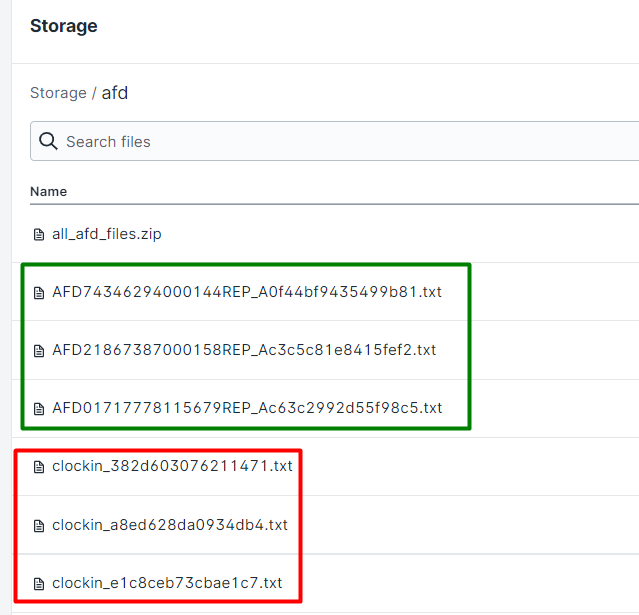Histórico da Página
| Índice |
|---|
01. VISÃO GERAL
O Arquivo AFD (Arquivo de fonte de dados) trata-se é um documento que reúne todas as informações sobre o registro de ponto dos seus colaboradores que devem ser gerados a partir do layout disponibilizada pelo Governo.
...
- Os registros impressos no arquivo são os registros conforme documentação do layout disponibilizada pelo Governo:
- 1 - Cabeçalho,
- 3 - Marcações e
- 9 - Trailer
- A nomenclatura do arquivo mudou para o REP-A para conter a seguinte junção "AFD" + CNPJ/CPF do empregador + "REP_A" + código do dispositivo + ".txt"
02. PROCESSO PARA ASSINATURA DIGITAL DO ARQUIVO AFD
Conforme determinado pela Portaria no 671/2021 o arquivo AFD deverá ser assinado digitalmente pela empresa fabricante/desenvolvedor do REP, utilizando seu certificado digital válido e emitido no âmbito da ICP-Brasil. As assinaturas eletrônicas podem ser verificadas sempre que surgirem dúvidas em relação à autenticidade e integridade dos arquivos gerados; por exemplo, para fins de utilização em fiscalização ou processos judiciais. (item 32 e 33 - Perguntas e Resposta - Portaria no 671/2021)
...
- Abra o ticket para o CST ou entre em contato com os canais de atendimento da TOTVS, por meio do Central de Atendimento TOTVS, opção CST - Central de Serviços TOTVS, ou telefone 011 4003 0015, opção 4, sub opção 9. Caso não tenha acesso aos nossos canais de atendimento, entre em contato com o telefone 11 4003 0015, opção 7.
- Deverá utilizar o template abaixo para abertura do ticket:
- Assunto: Assinatura Digital dos arquivos fiscais da Portaria 671
- Descrição:
- Produto: TOTVS RH Clockin
- Data da Extração: 18/01/23
- Solicitação: Assinatura digital do(s) arquivo(s) AFD111111_A_02.pdf
- Anexar os arquivos AFD que foram gerados pelo ERP TOTVS no formato PDF.
- Anexar o termo de responsabilidade ABAIXO, garantindo que o arquivo gerado não tem nenhuma alteração com relação ao que foi extraído pelo ERP TOTVS
03. CONFIGURAÇÃO NO SETTINGS
Para que seja possível efetuar efetuar a geração do AFD é necessária efetuar configurações no Settings do ambiente do Backoffice. Para isso, acessar a Plataforma, após o Menu Lateral da Plataforma pressionar opção Carol Apps, selecionar a opção do "Carol App Backoffice" e por fim selecionar a Aba Settings. Abaixo os campos que deverão ser informados para a geração do AFD:
...
Para geração de arquivo AFD com filtro o arquivo disponibilizado no "Storage" da Plataforma será sobreposto, para gerar a informação completa o arquivo deverá ser gerado novamente sem os filtros no Settings.
04. INFORMAR CONVENÇÃO COLETIVA PARA O DISPOSTIVO
A Portaria 671 determina que no Layout do AFD a informação da Convenção Coletiva para o REP-A é do tipo numérico e seja informado com 17 dígitos no máximo e que caso o número seja menor que 17 dígitos seja preenchido com zeros a esquerda até completar os 17 dígitos.
...
- Campo AFD - Código Convenção Coletiva no Settings: informar o código aqui quando existe somente uma convenção coletiva utilizada para a todas ou a maioria das empresas do grupo. ao informar este campo a medida que as marcações são integradas no Backoffice, se não existir convenção coletiva informada para o dispositivo então a convenção coletiva informada neste campo é considerada para a marcação. Para informar esse campo acessar a Plataforma Carol > Selecionar o Menu Lateral opção Carol Apps, Selecionar o Aplicativo Backoffice e selecionar a aba Settings na interface.
- Campo Convenção Coletiva no Cadastro de Dispositivo ou Dispositivo Não Reconhecido do Backoffice: informar o código da convenção coletiva aqui quando a mesma existe para um grupo de funcionários do mesmo dispositivo. Este campo serve para quando é necessário separar os funcionários por grupos de sindicados com convenções específicas, observando que os funcionários devem estar no mesmo dispositivo. Quando as marcações deste dispositivo for integrada com o Backoffice, mesmo que tenha sido informado o campo AFD - Código Convenção Coletiva no Settings o código da convenção considerado será o informado no dispositivo da marcação. Para informar o campo é necessário acessar o cadastro de dispositivo, editar o dispositivo que vai informar o código da convenção coletiva, informar o campo e salvar o registro. Para saber mais poderá acessar as documentações Cadastro de Dispositivo e sobre o Dispositivo Não Reconhecido
05. O PROCESSO DE GERAÇÃO DO AFD
O processo de geração de AFD do Clockin efetua a geração de todas as marcações encontradas no período de geração sem nenhum filtro especificado exceto o filtro informado no Settings. Para efetuar a geração do AFD, deverá ser acessada a Plataforma e através do Menu Lateral selecionar "Carol Apps", selecionar a opção Backoffice e na interface selecionar a aba "Process". O processo que gera o arquivo de AFD é o "clockin_export_data". Este processo poderá ser executado pontualmente através do botão "Run Now" ou efetuado agendamento através do botão "Edit", para ser gerado de tempos em tempos. Abaixo imagem que mostra o processo e quais is botões que devem ser pressionados:
...
| Aviso |
|---|
Recomendamos que o parâmetro "Data início exportação Arquivo de Dados" do Settings esteja sempre informado para que a geração possa ser de informações de um período determinado. Caso o campo não esteja preenchido a geração considera todos os registros de marcações para a geração o que pode acarretar em erros de execução na geração devido ao volume de dados. Também recomendados que o parâmetro data AFD - Data Final da geração do AFD do Settings seja informado somente quando for efetuada uma geração pontual que será necessário um período determinado. Para gerações com agendamento não é necessário ter a data final, o processo de geração do AFD irá gerar das informações irá gerar até o dia anterior ao atual. |
06. ARQUIVOS NO STORAGE
Atualmente podemos ter dois arquivos AFD com nomenclatura diferente sendo gerados no Storage Com a implantação do AFD:
- No formato do Layout da Portaria 1510 (tela abaixo em destaque na cor vermelha), o nome deste arquivo é gerado com a palavra “clockin” mais o código do dispositivo. Este formato é gerado quando o campo AFD - Versão do Layout do AFD do Settings estiver selecionado como 1 - Layout Portaria 1510.
- No formato do novo Layout da Portaria 671 (tela abaixo em destaque cor verde), o nome deste arquivo tem a palavra “AFD” mais o CNPJ/CPF, mais a palavra "REP_A" e mais o código do dispositivo. Este formato é gerado quando o campo AFD - Versão do Layout do AFD do Settings estiver selecionado como 2 - Layout Portaria 671.
07. BAIXAR ARQUIVOS AFD NO BACKOFFICE
Como facilitador temos também opções no próprio Backoffice do Clockin para efetuar a baixa dos arquivos. Para isso pode-se acessar a opção Monitor do Menu lateral do Backoffice, nesta interface o usuário encontrará uma caixa de seleção bem a direita no título da consulta dos dispositivos, onde é possível selecionar forma de exportar os arquivos AFD dos dispositivos:
- Exportar para todos os arquivos - esta opção possibilita o "download" de uma arquivo compactado (zip) contendo todos os arquivos gerados no "Storage" (observar item 05 e 06 desta documentação)
- Exportar arquivos selecionados - esta opção possibilita o "download" de um arquivo compactado (zip) contendo os AFDs dos dispositivos selecionados na tela e que se encontram gerados no "Storage" (observar item 05 e 06 desta documentação).
08. PROBLEMAS E SOLUÇÕES
Na ocorrência de um possível problema em um processo de geração do AFD, sugere-se a verificação do log da geração. Para acessar o log da geração do processo, acessar o menu lateral da Plataforma Carol, selecionar a opção Carol App e selecionar o aplicativo Backoffice, na tela selecionar a aba "Process". No processo "clockin_export_data" o status da ultima geração do processo e verificar. Ao clicar no status que está sendo demonstrado é possível efetuar a consulta do log de geração.
...